Suggerimento 1: come cambiare il colore di un'immagine
Suggerimento 1: come cambiare il colore di un'immagine
Se è necessario modificare il colore dell'immagine, è possibilefallo sul tuo computer, usando Adobe Photoshop. Usando qualsiasi versione di questo programma, puoi cambiare il colore dell'immagine, la sua luminosità e saturazione. In questo esempio, viene considerata la versione di CS3.

Avrete bisogno
- Adobe Photoshop
- Immagine digitale per la correzione.
istruzione
1
Apri l'immagine selezionata nel programmaAdobe Photoshop. Questo può essere fatto tramite il menu File - Apri, o usando la combinazione di tasti Ctrl + O, che può anche essere trascinata nella finestra di lavoro del programma usando il mouse.
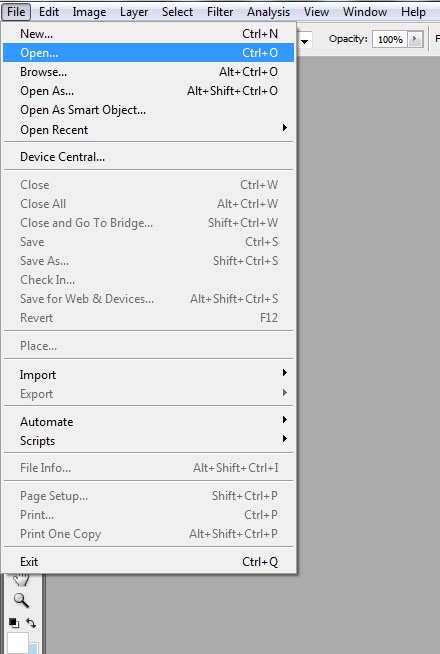
2
Dopo aver aperto l'immagine, utilizzare il menu Immagine - Aggiustamenti - Tonalità / saturazione. Oppure premi Ctrl + U.
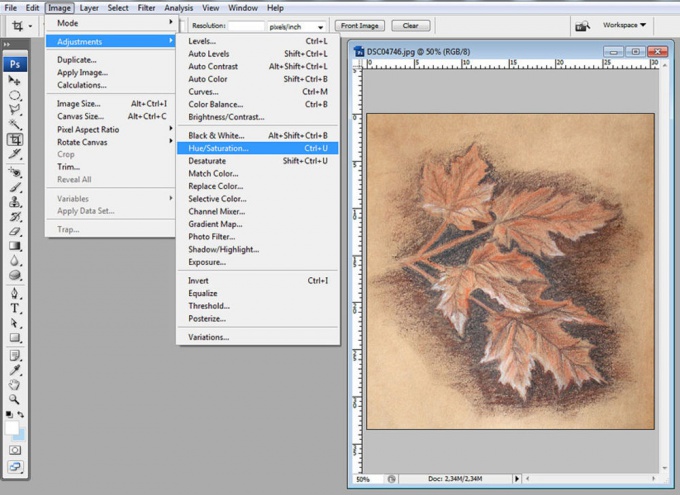
3
Verrà visualizzata una finestra di dialogo con tre cursori. Spostandoli, è possibile modificare la gamma di colori (tonalità), la saturazione (saturazione) e la luminosità (luminosità) dell'immagine. Sperimenta con queste impostazioni, ottenendo il risultato desiderato. Non appena il colore dell'immagine ti si addice, fai clic sul pulsante "OK" nella finestra di dialogo.

4
Ora puoi salvare il disegno usandomenu File - Salva (se si desidera apportare modifiche all'immagine originale). L'opzione File - Salva con nome consente di salvare una copia separata del motivo con il colore modificato. Nella finestra di dialogo che si apre, è possibile specificare la posizione del file da salvare sul computer e il suo formato (ad esempio, jpeg).

5
Dopodiché apparirà automaticamente la seguente finestra,in cui è possibile selezionare la qualità del file. Spostando il cursore, scegli la combinazione ottimale tra la qualità dell'immagine e le sue dimensioni. Le dimensioni dell'immagine possono essere visualizzate nella parte destra della finestra, sotto i pulsanti "OK" e "Annulla".

Suggerimento 2: come cambiare lo sfondo di un disegno
Poco dopo la foto è apparsa,la gente ha capito che con il suo aiuto è possibile creare un destino virtuale. Non hai l'opportunità di andare al mare caldo, non importa - puoi fingere di essere stato lì. Basta uscire sfondo onde disegnate e palme, o sfondo montagne su un cavallo in corsa ... Anche allora i maestri della fotografia artistica sapevano come cambiare lo sfondo immagine. Ora, con l'avvento di computer e photoshop, questo può essere fatto in modo molto più convincente.

Avrete bisogno
- Adobe Photoshop, immagini
istruzione
1
Apri l'immagine originale. In questo caso, questa è una fotografia di competizioni turistiche, una tappa è un percorso a ostacoli.
2
Come le competizioni si svolgono nella foresta,La foto è troppo scura, deve essere chiarita. Nel menu principale, vai su Immagine, poi Regolazioni e seleziona l'opzione Livelli. Fai scorrere il cursore bianco verso sinistra per aumentare la luminosità della foto.
3
Piega la foto senza chiuderla e aprirla.La seconda immagine che diventerà lo sfondo. Se necessario, modificarne le dimensioni selezionando Immagine e Dimensioni immagine nel menu principale. Premere il tasto Ctrl e, senza rilasciare, fare clic sull'icona del livello nel pannello dei livelli. Una selezione appare intorno all'immagine. Premere Ctrl + C per salvare il file nel buffer di memoria. Ora puoi chiudere questo disegno cliccando sulla croce nell'angolo in alto a destra.
4
Ripristina l'immagine originale. Nel pannello dei livelli, fai clic sul pulsante Crea un nuovo livello e usa la combinazione di tasti Ctr + V per incollare l'immagine salvata sul nuovo livello. Cambia i livelli in luoghi in modo che l'immagine originale sia in alto e il nuovo sfondo sia in basso. Stare sul livello con l'immagine principale. Nel menu principale, seleziona Livello, Maschera livello, Mostra tutto. Sullo strato apparve una maschera di colore bianco. Se la maschera è bianca, viene visualizzato solo il livello superiore, se la maschera è nera. Di conseguenza, se appaiono delle macchie nere sulla maschera bianca, i frammenti dello strato inferiore saranno visibili sotto di loro.
5
Premere il tasto D sulla barra degli strumentiimposta colori predefiniti. Scegli un pennello solido di colore nero e inizia a eliminare lo sfondo attorno all'oggetto principale dell'immagine originale. In questo caso, è necessario nascondere gli alberi attorno alla figura della ragazza, mostrando una foto del fiume per cambiare lo sfondo immagine. Varia il diametro del pennello in modo da poterlo faremascherare ordinatamente il modello dello strato superiore. Tuttavia, se commetti un errore, non preoccuparti: cambia i colori bianco e nero sulla barra degli strumenti, quindi trascinalo con il pennello bianco in cui desideri ripristinare l'immagine. Il colore nero nasconde ciò che è sotto la maschera, bianco - ripristina. Dopo aver nascosto i dettagli extra, prendi l'immagine della ragazza, conquistando senza paura il flusso spumeggiante su una corda tesa.
Suggerimento 3: come cambiare il colore dell'icona
Nel sistema operativo Windows 7 ci sonoampie possibilità di modifica dell'interfaccia utente: è possibile modificare l'immagine di un desktop, il colore dei pannelli e delle finestre a propria discrezione, regolare i caratteri e le loro dimensioni.

Avrete bisogno
- - programma Awicons.
istruzione
1
Tuttavia, perfezionare l'aspetto di qualsiasi elementol'interfaccia (ad esempio, cambiare il colore dell'icona "Risorse del computer") con mezzi standard non può essere eseguita. "Scatta una foto" del desktop. Per fare ciò, ridurre a icona tutte le finestre e premere il tasto PrintScreen sulla tastiera. Esegui l'applicazione Paint o Photoshop (qualsiasi editor di immagini funzionerà) e incolla l'immagine del desktop dagli appunti su un foglio vuoto.
2
Ritaglia l'etichetta di cui vuoi cambiare il colore. Per fare ciò, utilizzare lo strumento di selezione e quindi copiare la selezione negli Appunti. Salva il frammento selezionato in un file separato con un'estensione standard (ad esempio, jpg). Apporta le modifiche necessarie, ad esempio cambia il colore del monitor sull'icona "Risorse del computer" da blu a rosso. Scarica e installa il programma Awicons per creare icone. Questo software è disponibile sul sito softodrom.ru.
3
Installa nell'unità di sistema del personalecomputer, dal momento che tale software dovrebbe essere installato dove si trova il sistema operativo. Apri il programma e carica il file con il collegamento sul desktop. Converti l'immagine nell'icona usando la voce Salva come.
4
Vai al "Pannello di controllo". Quindi vai alla sezione "Design". Vai nell'area "Personalizzazione" e fai clic sulla scheda "Cambia icone del desktop" nell'elenco a destra. Nella finestra aperta, installa una nuova icona invece di quella esistente, chiamata "Risorse del computer". Se hai cambiato l'icona di un programma, cambia semplicemente il disegno dell'etichetta andando nelle sue proprietà. Se si tenta di apportare una modifica dell'etichetta in modo ordinato, quindi nessuno noterà che l'immagine è fatta a mano. Tutti saranno stupiti dalla schermata rossa sull'icona "Risorse del computer" e cercheranno impostazioni simili nel sistema.
Suggerimento 4: come cambiare il tipo di disegno
L'immagine rimane sempre l'immagine in cuinon verrebbe memorizzato nel formato. Tuttavia, ci sono molti fattori importanti (come risoluzione, saturazione del colore, chiarezza) che inducono le persone a scegliere con attenzione tipo immagini e foto sul disco rigido, e se non soddisfa le richieste dell'utente - cambiare il formato originale in quello desiderato.

Avrete bisogno
- -Adobe Photoshop (opzionale);
- -Internet accesso (opzionale).
istruzione
1
Il modo più semplice per cambiare il formatoimmagine: fallo con Paint. Apri il menu "Start" -> "Standard" e trova lì il programma di sistema per il disegno. Eseguilo, fai clic sulla scheda "File" -> "Apri". Nel file manager che appare, trova l'immagine che ti serve e premi Invio. Quindi, nello stesso menu File, seleziona Salva come. Si apre una finestra identica alla precedente, in cui è possibile selezionare le opzioni di salvataggio: nome e formato. Il numero di formati è limitato: può essere .jpg, .gif, .tif e .bmp.
2
Utilizzare il tasto PrintScreen. Ti aiuterà a uscire dalla situazione se Paint non può aprire l'immagine (ad esempio, fa parte del documento .pdf). Espandi l'immagine in modo che si adatti perfettamente allo schermo. Premendo il tasto sopra, la schermata (anche il cursore del mouse e il menu Start entreranno nella cornice) verranno copiati negli Appunti. Per ottenerlo, è necessario aprire Paint e premere "Ctrl" + "V", quindi spostare l'immagine visualizzata nell'angolo in alto a sinistra dello schermo e spostare i bordi destro e inferiore della tela per rimuovere "dal fotogramma" non necessario.
3
Se cambi tipo le immagini sono richieste senza perdita di qualità esu base regolare, vale la pena installare un programma per la conversione in un computer. Un eccellente esempio di questo è ImageConverter Plus: il software consente all'utente di selezionare un numero qualsiasi di file e modificarne il formato, oltre a pre-imporre effetti di varia complessità (se necessario).
4
Un convertitore eccellente può servire come AdobePhotoshop. Il suo principale vantaggio è che l'utente può determinare la dimensione dell'output della tela stessa, trascinare l'immagine lì e aumentarla. Le caratteristiche del programma consentono di aumentare l'immagine 2-3 volte quasi senza perdite qualitative, che è insostituibile quando si lavora con piccole immagini (ad esempio, avatar Internet).
Suggerimento 5: come cambiare il colore della chat
Nel gioco Counter Strike c'è l'opportunità di condurre conversazioni attraverso una chat, la cui interfaccia può essere cambiata. Questo vale anche per altri elementi del gioco.

Avrete bisogno
- - tabella dei codici colore.
istruzione
1
Apri il gioco Counter Strike. Nota che devi eseguirlo in modalità console, perché altrimenti non hai nessun posto dove inserire i codici per la gestione. Nel gioco, premi il tasto "~" e inserisci il codice con_color, quindi inserisci il codice colorecorrispondente a quello in cui vorresti vedere il design chiacchierare giochi. Premere il tasto Invio.
2
3
Se vuoi cambiare il colore della vista,utilizzare l'input per il codice della console cl_crosshair_color, quindi anche annotare il colore a piacimento e premere il tasto Invio. Puoi anche personalizzare altri elementi di gioco usando la console di input cheat code. Per fare ciò, devi solo sapere quali sono responsabili delle modifiche necessarie.
4
Presta attenzione ai programmi da cambiareinterfaccia del gioco Counter Strike - molti di essi contengono un codice dannoso, che all'inizio dell'installazione non ha un effetto migliore sul funzionamento del sistema operativo. Pertanto, prova a utilizzare solo i trucchi che possono influenzare direttamente il processo di gioco.
5
Se si utilizzano diverse modalità epatch, scaricarli da risorse affidabili e dare la preferenza a quei file che hanno già una valutazione positiva di altri utenti. Scarica gli archivi scaricati senza controllo dei virus, prima di utilizzarli fai copie di backup dei giochi sul disco.







